Wie kann ich in LearningStone Hochladen und Teilen?Wenn Sie Dokumente oder Fotos hochladen oder freigeben möchten (was Sie in der Tat können), gehen Sie zuerst in den richtigen Gruppenraum. Wählen Sie hier "Docs" für Dateien wie Word, Open Office, Video oder einzelne Fotos. Gehen Sie zu "Album", um mehrere Fotos gleichzeitig hochzuladen und zu teilen. Wenn das Hochladen deaktiviert ist, wird eine Meldung angezeigt, dass es nicht möglich ist, Dokumente oder Bilder hochzuladen. Manager können Dokumente auch über den Kurszeitleiste-Editor freigeben |
|
Wie kann ich Audios oder Videos (privat) hochladen oder integrieren?Sie können Audios oder Videos bis zu einer maximalen Dateigröße von 300 Mb hochladen. Für Audios laden Sie MP3- oder WAV-Dateien hoch. Für Videos wählen Sie ein beliebiges Format, obwohl es am einfachsten ist, MP4-Dateien zu verwenden, da sie die kleinsten sind, mit denen Sie beginnen können. Um sicherzustellen, dass Sie nicht mehr als 300 Mb hochladen, wählen Sie: Standard Definition SD (Seitenverhältnis: 16:9) (Auflösung: 640 × 360 px) (Bitrate: 5-10 Mbps) -oder- 720p HD (Seitenverhältnis: 16:9) (Auflösung: 1280 × 720 px) (Bitrate: 10-20)
Konvertieren Sie zu MP4 und reduzieren Sie die Größen mit: ● mit einem Desktop-Tool wie dem kostenlosen Open-Source-Programm Handbrake (neues Fenster). Wählen Sie in der Liste der "Presets" z.B. Web > "Vimeo YouTube 720p30". ● ein Online Umwandler wie: Cloudconvert (neues Fenster) kann verwendet werden, wenn die ursprüngliche Dateigröße 500 Mb nicht überschreitet. Manager oder Coaches können zudem Videos in den Kursplan hochladen (wählen Sie "Block hinzufügen", dann "Inhalt", und danach "Verbindung hinzufügen").
Sie können auch ein Video von YouTube oder Vimeo integrieren: Wenn Sie diese Videos so vertraulich wie möglich halten möchten, können Sie sie auf privat setzen (Sie können sie auch über den richtigen Link erreichen). YouTube: Stellen Sie das Video auf "Nicht aufgelistet" ein. Vimeo: Bestimmen Sie die Einstellungen des Videos und dann "Privat". Wählen Sie, das Video auf Vimeo auszublenden und wählen Sie aus, in welche Webseiten es integriert werden kann (mindestens learningstone.com). |
|
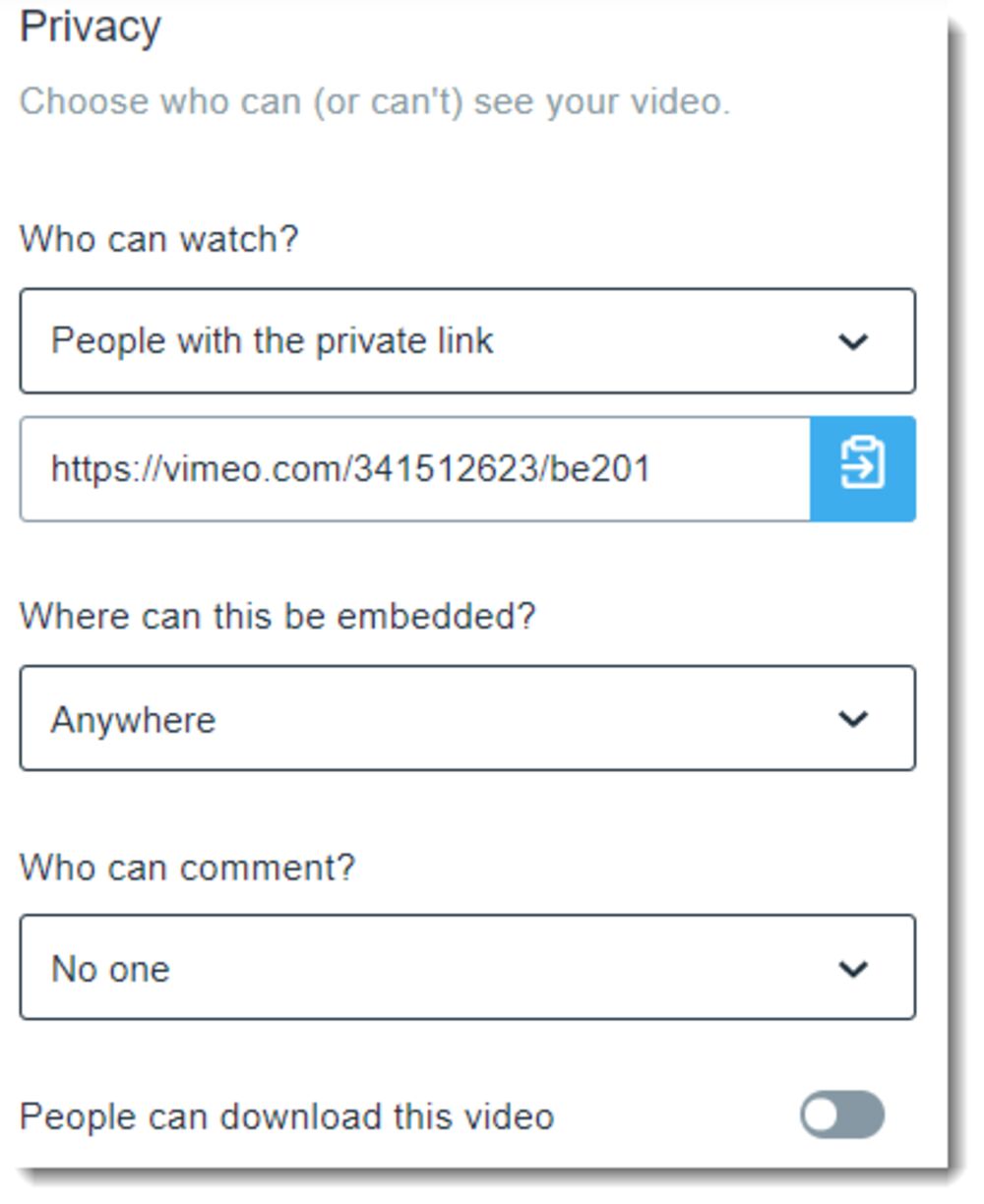
Ich kann beim Abspielen eines Videos keinen Ton hören.Wenn das Audio nicht funktioniert, gibt es ein paar Dinge, die Sie tun können.
|
Welche Art von Ordnern gibt es?In Docs und Alben haben Sie "Gruppenordner", mit denen man Dateien mit der Gruppe teilen kann. Der Zugriff kann eingeschränkt werden, so dass der Inhalt von Ordnern nur betrachtet aber nicht geändern werden kann oder nur auf Coaches oder Manager beschränkt ist (klicken Sie unten auf "Bearbeiten"). Außerdem bietet Docs "Persönliche Ordner" an, die automatisch erstellt werden, so dass Sie Dateien mit dem Lehrer oder den Managern teilen können. Persönliche Ordner sind ideal, um private Dateien mit dem Coach oder Trainer zu teilen oder Portfolios zu erstellen, die sowohl für das Mitglied als auch für seinen Coach oder Trainer zugänglich sind.
|
Erhalten Personen Benachrichtigungs-E-Mails über neue Docs?Die Standardeinstellung ist, dass Personen nicht über neue Dateien und Ordner in Docs oder über neue Kalendereinträgen informiert werden. Dies kann jedoch in den Einstellungen > Benachrichtigungen aktiviert werden. Sie erhalten nur eine Benachrichtigung über Dokumente, die Sie sehen dürfen. Zum Beispiel wird eine Datei, die in einem persönlichen "Mitgliederordner" hochgeladen wurde, den Benachrichtigungen dieses Mitglieds sowie den Coaches und Managern des Gruppenraums hinzugefügt. |
Wie kann ich Bilder oder Dateien herunterladen? (Alben oder Docs)Für nur eine Datei klicken Sie einfach auf die Datei, und ein Download-Symbol wird angezeigt. Wählen Sie für mehr als eine Datei die Option Auswählen, um die Dateien zu überprüfen, die Sie herunterladen möchten, und klicken Sie dann auf Aktionen > Herunterladen. |
Wie kann ich Bilder oder Dateien kopieren? (Alben oder Docs)Klicken Sie für eine oder mehrere Dateien einfach auf Auswählen und wählen Sie diejenigen Elemente aus, welche Sie kopieren möchten. Nachdem Sie diese ausgewählt haben, klicken Sie auf Aktionen und wählen Sie In Zwischenablage Kopieren. Gehen Sie nun zu Ihrem gewünschten Zielordner und wählen Sie oben im Ordner "Aus der Zwischenablage einfügen". |
Wie kann ich einen neuen Ordner oder ein Album erstellen?In "Docs" oder "Album", klicken Sie auf Hochladen & Neu und wählen Sie "Neuer Ordner". Wenn Sie ein Manager sind, können Sie Ordner jederzeit entfernen oder bearbeiten. |
Wie kann ich bestimmen, wer Ordner anzeigen oder bearbeiten darf?Wenn Sie einen Ordner hinzufügen, können Sie wählen, wer den Inhalt des Ordners sehen oder bearbeiten darf. Wenn Sie das später ändern müssen, klicken Sie zuerst auf den Ordner und wählen dann "Bearbeiten" (unten) und danach "Zugriffskontrolle". |
Kann man Dokumente oder Fotos mit dem gesamten Arbeitsbereich teilen?Wenn Sie Ordner für den gesamten Arbeitsbereich (eine Gesamtheit von Gruppenräumen) hinzufügen möchten, müssen Sie Mitglied des Arbeitsbereichs Manager-Gruppenraum sein. Sie können dabb einen Ordner zu "Gemeinsame Ordner" hinzufügen und entscheiden, wer den Ordner sehen darf und wer Dokumente oder Bilder hinzufügen oder entfernen darf. |
|
|
